ब्लूटूथ माउस बेतरतीब ढंग से डिस्कनेक्ट हो जाता है या विंडोज 11/10 में काम नहीं कर रहा है
आम मुद्दों में से एक जो उपयोगकर्ताओं, मेरे सहित, का सामना करता है, वह यह है कि ब्लूटूथ माउस(Bluetooth mouse) बेतरतीब ढंग से डिस्कनेक्ट हो जाता है। मैंने इंटरनेट(Internet) और कंप्यूटर की सेटिंग में थोड़ा इधर-उधर देखा और आखिरकार समस्या को हल करने में सक्षम हो गया। आज मैं समस्या को ठीक करने के लिए उठाए गए कदमों को साझा करूंगा।
ब्लूटूथ माउस(Bluetooth Mouse) बेतरतीब ढंग से डिस्कनेक्ट हो जाता है
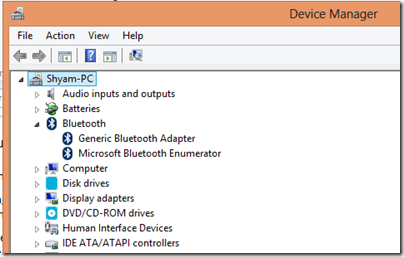
हमेशा की तरह मेरे दिमाग में पहली बात यह आई कि मैं अपने मॉडल के लिए उपलब्ध नवीनतम संस्करण के साथ ब्लूटूथ ड्राइवरों को निर्माता की वेबसाइट से फिर से स्थापित करूं। (Bluetooth)मेरे मामले में यह सैमसंग(Samsung) है । ड्राइवर को अपडेट करने का सबसे अच्छा और साफ तरीका है कि ड्राइवरों को पहले डिवाइस मैनेजर से हटा दिया जाए और फिर नए ड्राइवरों को फिर से इंस्टॉल किया जाए। ऐसा करने के लिए:
- Press Win + X और डिवाइस मैनेजर चुनें(Device Manager)
- वहां आपको ब्लूटूथ एडेप्टर मिलेगा
- मैंने बस राइट-क्लिक किया और अनइंस्टॉल पर क्लिक किया
- फिर मैंने सिस्टम को रिबूट किया और ड्राइवरों को स्थापित किया, जिन्हें मैंने सैमसंग की वेबसाइट से डाउनलोड किया था।
फिर मैंने कुछ घंटों के लिए परीक्षण किया, लेकिन समस्या अभी भी बनी हुई है। इसलिए मैंने पावर मैनेजमेंट सेटिंग्स को देखा और कुछ बदलाव करने का फैसला किया।
- फिर से , (Again)Win + X दबाएं और डिवाइस मैनेजर चुनें(Device Manager)
- वहां आपको ब्लूटूथ एडेप्टर मिलेगा
- राइट-क्लिक करें और गुण चुनें।
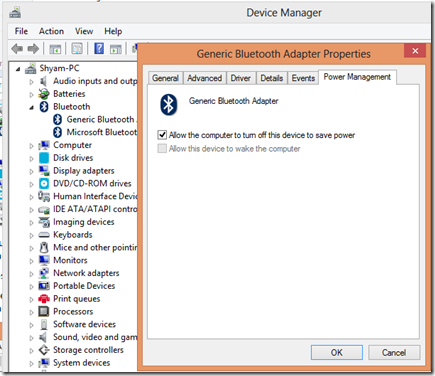
- फिर मैंने " बिजली बचाने के लिए कंप्यूटर को इस उपकरण को बंद करने की अनुमति दें(Allow) " को अनचेक किया।
अब मैंने कुछ घंटों तक परीक्षण किया और पाया कि मुझे अब तक कोई समस्या नहीं हुई। लगभग एक सप्ताह हो गया है अभी भी कोई समस्या नहीं है। इसलिए मैं पुष्टि कर सकता हूं कि यह संकल्प वास्तव में काम करता है।
इन पोस्ट पर भी एक नजर:(Have a look at these posts too:)
- विंडोज़ में ब्लूटूथ काम नहीं कर रहा है(Bluetooth is not working in Windows)
- कीबोर्ड या माउस काम नहीं कर रहा है
- ब्लूटूथ डिवाइस दिखाई नहीं दे रहे हैं या कनेक्ट नहीं हो रहे हैं।
मुझे उम्मीद है कि आप इस मददगार को खोज लेंगे। यदि आपके पास कोई वैकल्पिक समस्या निवारण चरण है, तो कृपया इसे टिप्पणी अनुभाग के तहत हमारे साथ साझा करें।
Related posts
Windows 11/10 . में ब्लूटूथ ध्वनि विलंब को ठीक करें
विंडोज 11/10 पर ब्लूटूथ स्विफ्ट जोड़ी को कैसे सक्षम और उपयोग करें
Windows 11/10 . में ब्लूटूथ एडेप्टर प्रतिस्थापन कैसे स्थापित करें
ब्लूटूथ स्पीकर कनेक्ट है, लेकिन Windows 11/10 में कोई ध्वनि या संगीत नहीं है
ब्लूटूथ हेडफोन विंडोज 11/10 पर काम नहीं कर रहे हैं
विंडोज 11/10 के लिए 10 उपयोगी कंप्यूटर माउस ट्रिक्स
विंडोज 11/10 में ब्लूटूथ काम नहीं कर रहा है
मध्य माउस बटन विंडोज 11/10 में काम नहीं कर रहा है
विंडोज 11/10 . में ब्लूटूथ ड्राइवर कैसे अपडेट करें
विंडोज 11/10 पर आधुनिक स्टैंडबाय में रहते हुए नेटवर्क कनेक्शन सक्षम करें
विंडोज 11/10 के चार्मैप और यूडीसीडिट बिल्ट-इन टूल्स का उपयोग कैसे करें?
विंडोज 11/10 के लिए 16 सर्वश्रेष्ठ मुफ्त माउस कर्सर
विंडोज 11/10 पर माउस पॉइंटर या कर्सर गायब हो जाता है या गायब हो जाता है
विंडोज 11/10 डेस्कटॉप पर ब्लूटूथ शॉर्टकट कैसे बनाएं
विंडोज 11/10 पर WinMouse का उपयोग करके माउस सेटिंग्स बदलें
विंडोज 11/10 में ब्लूटूथ कैसे चालू करें और उसका उपयोग कैसे करें
विंडोज 11/10 में माउस सेटिंग्स को डिफ़ॉल्ट पर कैसे रीसेट करें
हॉट स्वैप के साथ विंडोज 11/10 में हार्ड डिस्क ड्राइव को कैसे स्वैप करें
विंडोज 11/10 में माउस कर्सर की मोटाई और ब्लिंकिंग दर बदलें
विंडोज 11/10 में फाइल एक्सप्लोरर में विवरण फलक कैसे दिखाएं
